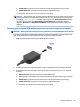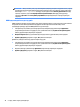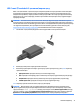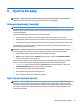User Guide - Windows 10
USB C типті (Thunderbolt–3 қосылған) портын қосу
USB C типті (Thunderbolt–3 қосылған) порты ажыратымдылығы жоғары дисплейге немесе өнімділігі
жоғары деректер құрылғысына қосады. Сыртқы VGA монитор портымен салыстырғанда бұл порт
өнімділігі жоғары болып, сандық қосылысты жақсартады. USB C типті порттары арқылы компьютер
өшірулі болса да, ұялы телефондар, планшеттер және MP3 ойнатқыштары сияқты құрылғыларды
зарядтауға болады.
ЕСКЕРТПЕ: Thunderbolt жаңа технология болып табылады. Құрылғыңызды Thunderbolt портына
жалғамас бұрын, Thunderbolt құрылғысына арналған ең соңғы драйверлердің барлығын орнатыңыз.
Thunderbolt сымы және Thunderbolt құрылғысы (бөлек сатылады) Windows жүйесімен үйлесімді болуы
тиіс. Құрылғының Windows үшін сертификатталған Thunderbolt құрылғысы екенін анықтау үшін,
https://thunderbolttechnology.net/products мекенжайы бойынша сілтемені таңдаңыз.
1. Thunderbolt-3 қосқышының бір ұшын компьютердегі USB C типті портына жалғаңыз.
2. Кабельдің екінші ұшын сандық дисплейге жалғаңыз.
3. Компьютер экранындағы кескінді 4 түрлі көрсету күйіне ауыстырып қосу үшін, fn+f4 пернелер
тіркесімін басыңыз.
●
ДК экраны ғана: экрандағы кескінді тек компьютерден көру.
●
Қос: экрандағы кескінді бір уақытта компьютер мен сыртқы құрылғының екеуінен де көру.
●
Кеңейтілген: Экрандағы кескінді компьютер мен сыртқы құрылғының екеуінен көру.
●
Екінші экран ғана: экрандағы кескінді тек сыртқы құрылғыдан көру.
fn+f4 пернелер тіркесімі басылған сайын, көрсету күйі өзгереді.
ЕСКЕРТПЕ: Жақсы нәтиже үшін, егер «Дополнительные» (Қосымша) опциясы таңдалған болса,
сыртқы құрылғының экран ажыратымдылығын мына жолмен реттеңіз. Тапсырмалар тақтасының
іздеу жолағында панель управления (басқару тақтасы) деп жазып, Панель управления (Басқару
тақтасы) опциясын, одан кейін Оформление и персонализация (Безендіру және даралау) таңдаңыз.
Дисплей ішінен Настройка разрешения (Ажыратымдылықты теңшеу) параметрін таңдаңыз.
Бейнені пайдалану 31